xp系统远程桌面连接怎么用?xp远程连接使用方法
电脑维修 2023-07-03 11:29www.caominkang.com电脑维修知识
xp远程桌面连接怎么用?indos系统的各个版本里边几乎都集成有远程桌面连接程序,不过很多用户不知道如果使用它,有的甚至连远程桌面程序怎么打开都不知道。今天电脑维修网小编就来教大家如何使用xp系统的远程桌面连接。
要想使用xp系统内置的远程桌面连接,你需要开启和配置好远程桌面连接
xp系统内置的远程桌面连接开启配置方法如下
1、鼠标右键点击xp系统电脑桌面上“我的电脑”图标,选择“属性”选项;
2、在打开的属性对话框切换到“远程”标签;
3、在打开的远程对话框界面,勾选“允许用户远程连接到此计算机上”选项,点击“选择远程用户”按钮;
5、在打开的选择用户界面,点击“高级”选项,
6、点击“立即查找”按钮,可看到你电脑的所有用户;
7、选择需要远程桌面使用的用户,点击确定即可;
8、点击应用、确定键即可。
配置好远程桌面连接后,我们就可以通过另一台电脑远程连接到配置好的这台电脑上了。
远程桌面连接使用方法如下
1、鼠标点击电脑桌面左下角的“开始”菜单,选择“运行”选项;
2、在打开的运行对话框中输入“mstsc”命令,按回车键;
3、填写上你需要远程连接的电脑的IP地址,点击连接即可。
4、连接上之后,填写你开始设置好的用户名和密码,登录即可。
扩展如果你觉得使用xp系统自带的远程桌面比较麻烦,也可以使用第三方软件来实现远程桌面连接,这里笔者推荐使用的软件是“向日葵远程控制软件”,见下图。下载下来直接打开,按照提示简单的操作几部就可以使用了,非常方便
以上就是电脑维修网电脑维修网小编为大家介绍的xp系统远程桌面连接详细使用方法,很多用户说xp系统的远程连接没法使用,很可能是前期的配置工作没有做好。需要说一下,xp自带的远程桌面连接只能在局域网里边使用哦。
要想使用xp系统内置的远程桌面连接,你需要开启和配置好远程桌面连接
xp系统内置的远程桌面连接开启配置方法如下
1、鼠标右键点击xp系统电脑桌面上“我的电脑”图标,选择“属性”选项;
2、在打开的属性对话框切换到“远程”标签;
3、在打开的远程对话框界面,勾选“允许用户远程连接到此计算机上”选项,点击“选择远程用户”按钮;
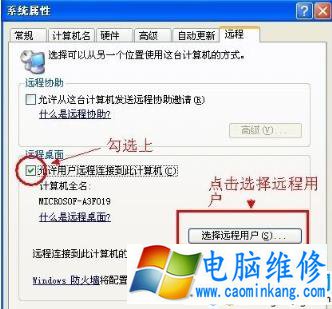

5、在打开的选择用户界面,点击“高级”选项,
6、点击“立即查找”按钮,可看到你电脑的所有用户;
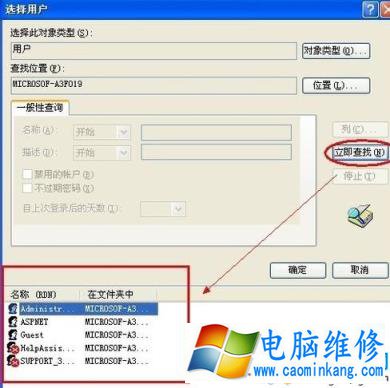
7、选择需要远程桌面使用的用户,点击确定即可;
8、点击应用、确定键即可。
配置好远程桌面连接后,我们就可以通过另一台电脑远程连接到配置好的这台电脑上了。
远程桌面连接使用方法如下
1、鼠标点击电脑桌面左下角的“开始”菜单,选择“运行”选项;
2、在打开的运行对话框中输入“mstsc”命令,按回车键;
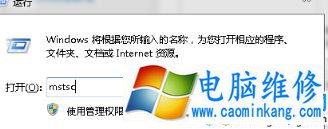
3、填写上你需要远程连接的电脑的IP地址,点击连接即可。
4、连接上之后,填写你开始设置好的用户名和密码,登录即可。
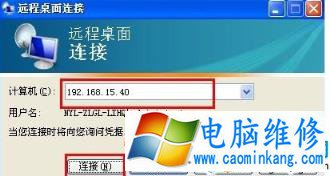
扩展如果你觉得使用xp系统自带的远程桌面比较麻烦,也可以使用第三方软件来实现远程桌面连接,这里笔者推荐使用的软件是“向日葵远程控制软件”,见下图。下载下来直接打开,按照提示简单的操作几部就可以使用了,非常方便
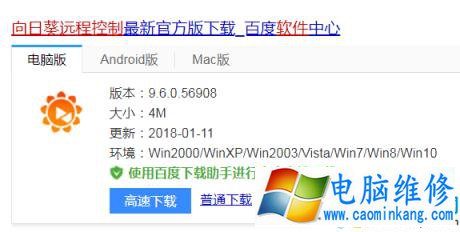
以上就是电脑维修网电脑维修网小编为大家介绍的xp系统远程桌面连接详细使用方法,很多用户说xp系统的远程连接没法使用,很可能是前期的配置工作没有做好。需要说一下,xp自带的远程桌面连接只能在局域网里边使用哦。
笔记本电脑维修
- 苹果电脑快捷键 苹果电脑快捷键大全表格
- 联想电脑维修 联想电脑维修地点
- 附近笔记本电脑维修 附近修笔记本电脑的地方
- 电脑硬件检测软件 电脑硬件检测软件通城网盘
- 电脑ip地址怎么看 清华同方电脑ip地址怎么看
- 电脑密码 电脑密码怎么去除掉
- 电脑没有声音 电脑没有声音是什么原因
- 电脑亮度怎么调 台式电脑亮度怎么调
- 电脑开机黑屏 电脑开机黑屏恢复按4个键
- 电脑ip地址 电脑ip地址冲突怎么解决
- 电脑无法开机 电脑无法开机一直黑屏
- 电脑维修免费上门附近
- 电脑黑屏怎么办 电脑黑屏怎么办主机还是亮的
- 360电脑管家 360电脑管家和腾讯电脑管家哪个更好
- 手机控制电脑 手机控制电脑的远程软件
- 电脑设置自动关机
